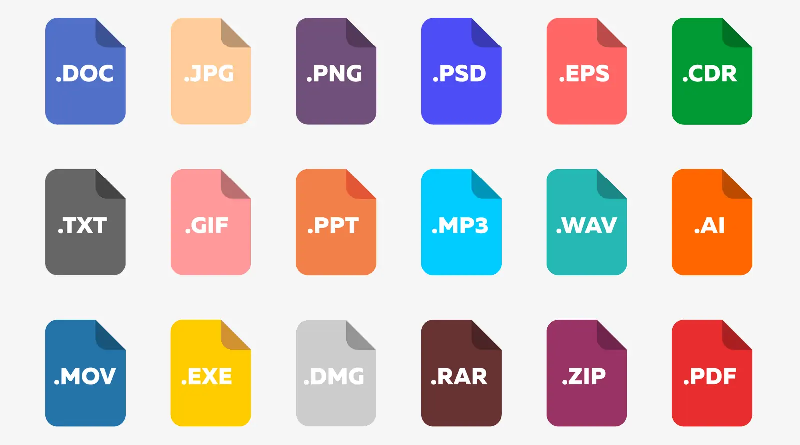نحوه تغییر پسوند فایل در دستگاههای اندروید
روش ۱: تغییر پسوند فایل با استفاده از برنامه Files by Google
بیشتر گوشیهای اندروید با برنامهی Files by Google به عنوان مدیر فایل پیشفرض عرضه میشوند که چندین ویژگی مفید برای مدیریت، اشتراکگذاری و پشتیبانگیری از فایلها ارائه میدهد. در اینجا نحوهی استفاده از آن برای تغییر نوع فایل (پسوند) در گوشی اندروید شما آورده شده است.
مرحله ۱: برنامه Files by Google را باز کنید. اگر نمیتوانید آن را پیدا کنید، آن را از فروشگاه Play دانلود کنید
مرحله ۲: فایلی را که میخواهید پسوند آن را تغییر دهید، پیدا کنید. روی نماد منوی سه نقطهای کنار آن ضربه بزنید و Rename را انتخاب کنید.
مرحله ۳: پسوند فایل موجود را با یک پسوند جدید و سازگار جایگزین کنید و روی تأیید (OK) ضربه بزنید. سپس، برای تأیید، روی تغییر نام (Rename) ضربه بزنید.
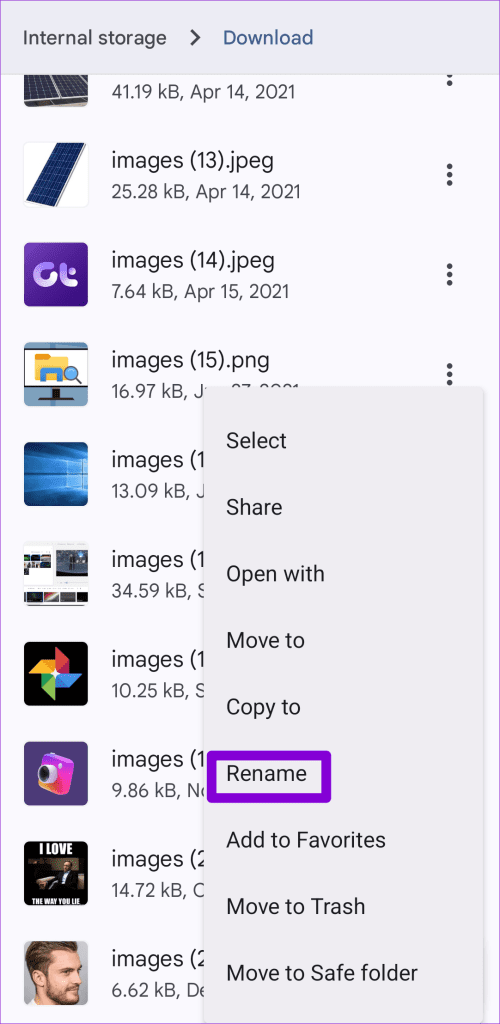
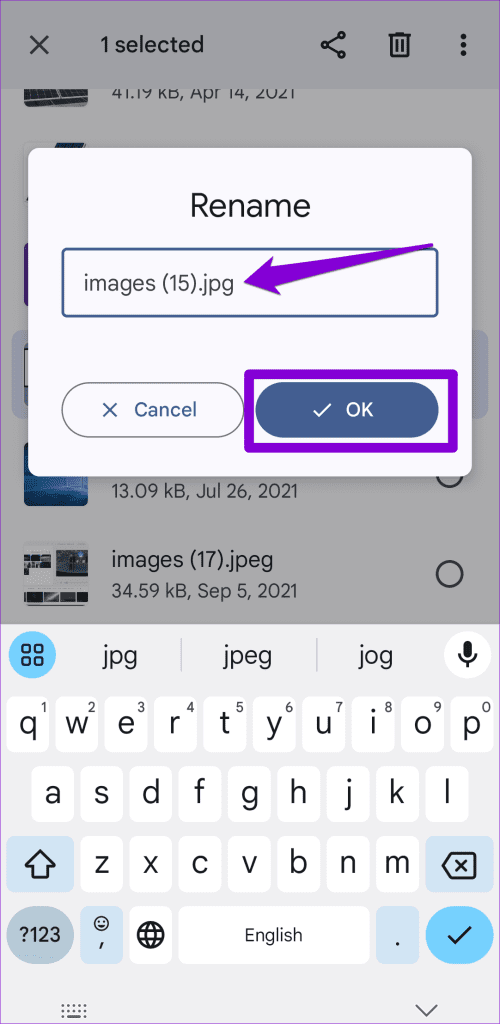
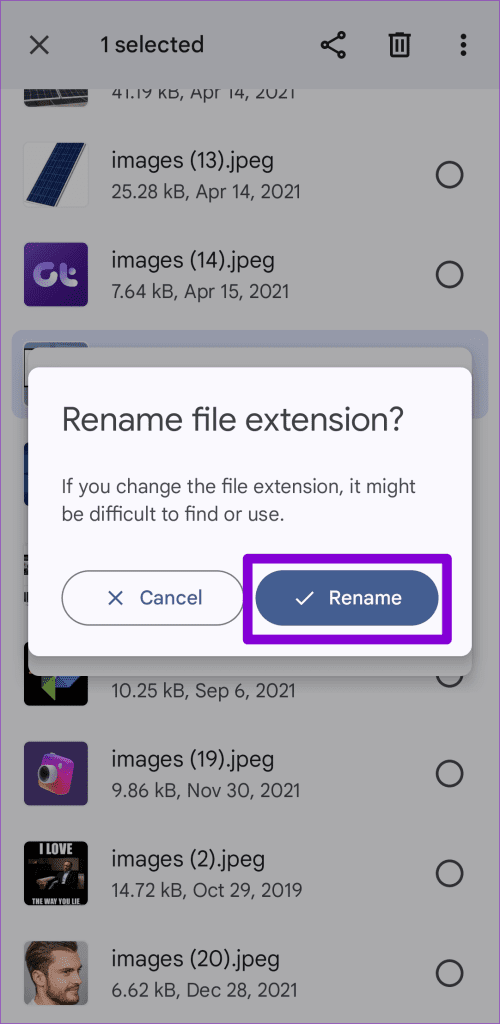
بیشتر بدانید:
پسوند (فرمت) فایلها در ویندوز
نحوه باز کردن یا ویرایش تصاویر با فرمت WebP در ویندوز
رفع مشکل: درایور (Driver) نمیتواند روی این دستگاه بارگذاری شود
نحوه تغییر زبان سیستم در ویندوز 11
چگونه فایلها را از هارد قدیمی به هارد جدید انتقال دهیم؟
روش ۲: تغییر پسوند فایل با استفاده از برنامه Samsung My Files
اگر گوشی سامسونگ گلکسی دارید، ممکن است از برنامه داخلی My Files برای مدیریت فایلهای خود استفاده کنید. در این صورت، میتوانید از این مراحل برای تغییر نوع یا پسوند فایل در گوشی سامسونگ گلکسی خود استفاده کنید.
مرحله ۱: برنامه My Files را در گوشی خود باز کنید و به فایلی که میخواهید پسوند آن را تغییر دهید، بروید.
مرحله ۲: برای انتخاب فایل، آن را لمس طولانی کنید. روی نماد منوی سه نقطهای در پایین ضربه بزنید و تغییر نام (Rename) را انتخاب کنید.
مرحله ۳: افزونه را با یک افزونه جدید جایگزین کنید و روی «تغییر نام» ضربه بزنید. سپس، برای تأیید، روی «تغییر» ضربه بزنید.
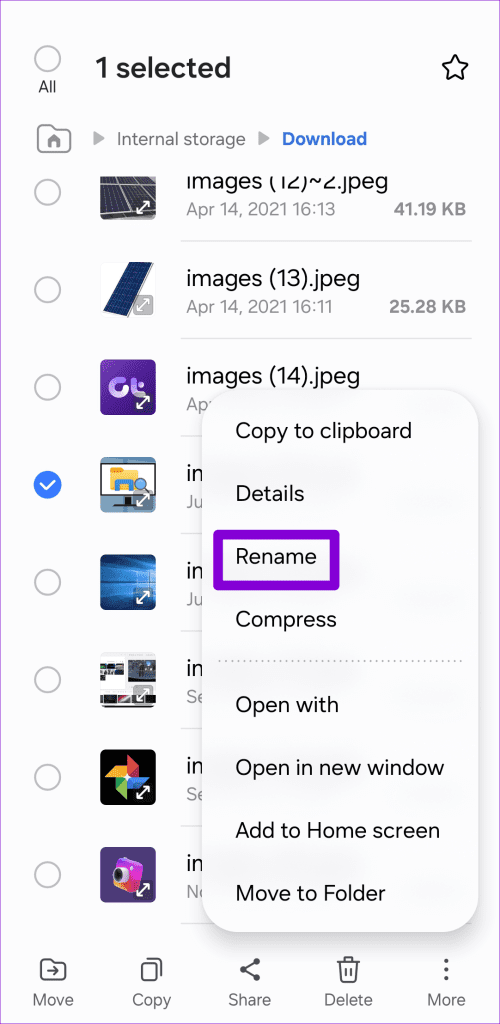
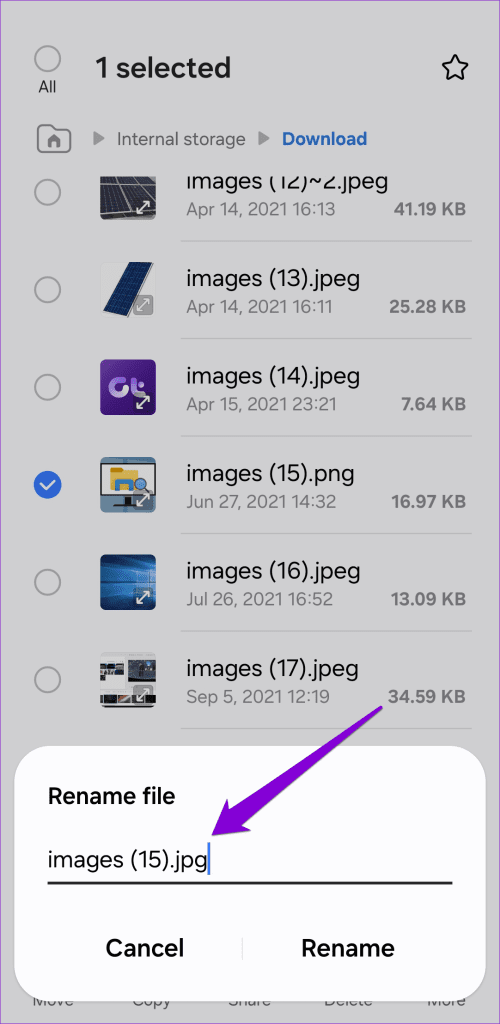
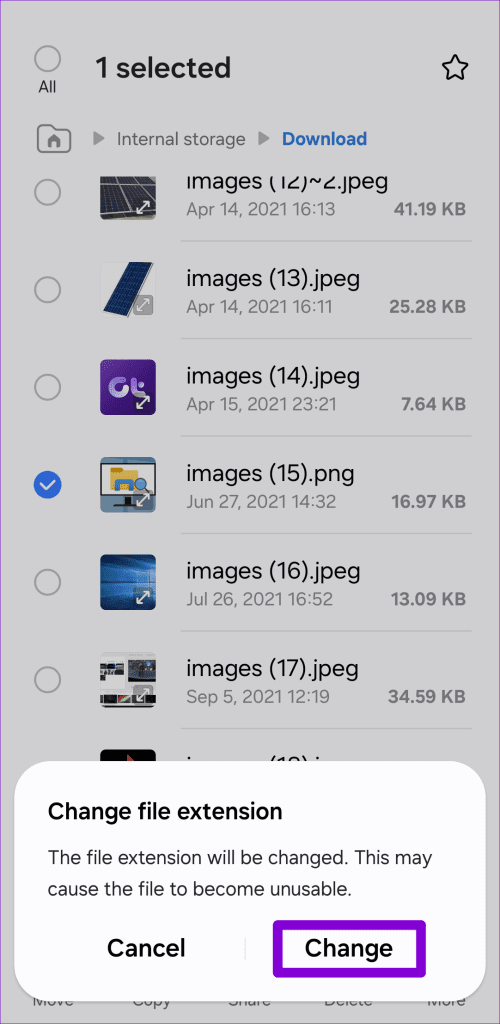
نکاتی که باید هنگام تغییر فرمت یا پسوند فایل در اندروید در نظر داشته باشید
- توجه به این نکته مهم است که تغییر پسوند فایل با تغییر نام ساده فایل، گاهی اوقات میتواند منجر به مشکلات سازگاری شود. برای مثال، جایگزینی پسوند.pdf با.jpg به طور جادویی فایل را به تصویر تبدیل نمیکند.
- اگر فایل را به نوعی تبدیل کنید که توسط برنامههای اندروید شما پشتیبانی نمیشود، ممکن است فایل باز نشود. در چنین مواردی، ممکن است نیاز به دانلود برنامهای داشته باشید که بتواند آن نوع فایل خاص را در گوشی شما بخواند و باز کند.